Kreis- und Ellipsenbögen
Kreisbogen zeichnen
Skizze > Zeichnen > Bogen 
Im Unterschied zum Skizzieren von Linienzügen stehen nur die Modi XY-Raster und frei zur Verfügung.
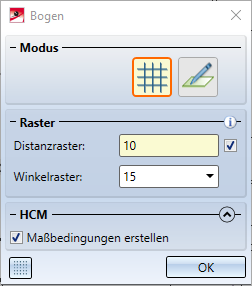
- Wählen Sie den Mittelpunkt des Kreisbogens.
- Wählen Sie den Anfangspunkt des Kreisbogens oder die Starttangentiallinie. Alternativ können Sie auch - nach Drücken der Leertaste - den Radius eingeben.
- Wählen Sie den Endpunkt des Kreisbogens oder geben Sie nach Drücken der Leertaste den Öffnungswinkel ein.
Bei 3D-Skizzen müssen die gewählten Tangenten in derselben Zeichenebene liegen.
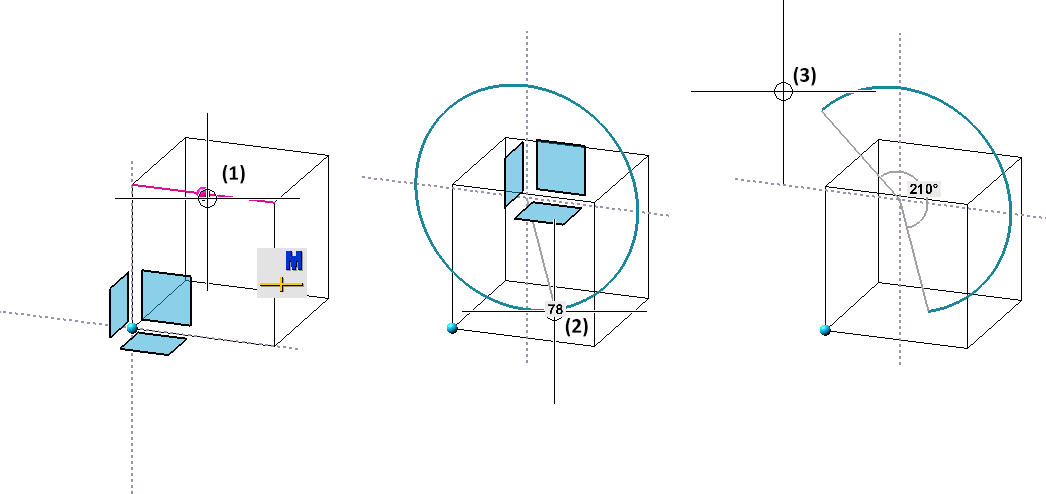
 Bei 3D-Skizzen können Sie vor der Punkt- / Linienauswahl die Zeichenebene wechseln.
Bei 3D-Skizzen können Sie vor der Punkt- / Linienauswahl die Zeichenebene wechseln.
Der Bogen wird sofort in die Konstruktion eingefügt. Das Dialogfenster bleibt zur Konstruktion weiterer Bögen (derselben Skizze) geöffnet.
Weitere Bogenfunktionen finden Sie unter  .
.
Kreisbogen aus 3 Punkten/Tangenten/Radius zeichnen
Skizze > Zeichnen > Bogen > Aus 3 Punkten/Tangenten/Radius 
Mit dieser Funktion zeichnen Sie einen Bogen durch Auswahl von drei Punkten oder geraden Linien. Dazu wird der Skizzierer gestartet.
Bei der Auswahl von Linien verläuft der Bogen tangential zu diesen Linien.
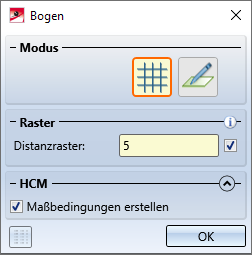
- Wählen Sie den Anfangspunkt oder die erste Linie.
- Wählen Sie den zweiten Punkt oder die zweite Linie.
- Wählen Sie den dritten Punkt oder die dritte Linie. Anstelle des dritten Punktes oder der dritten Linie kann der Radius auch über das Raster oder nach Drücken der Leertaste durch eine Werteingabe bestimmt werden.
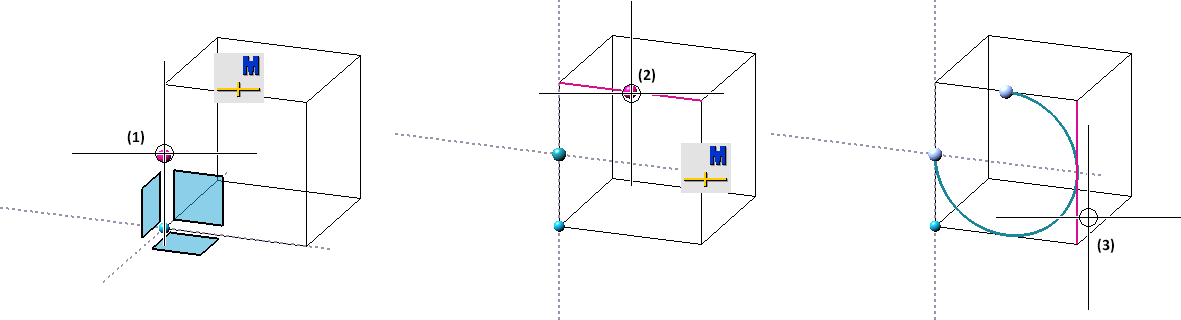
 Bei 3D-Skizzen können Sie vor der Punkt- / Linienauswahl die Zeichenebene wechseln.
Bei 3D-Skizzen können Sie vor der Punkt- / Linienauswahl die Zeichenebene wechseln.
In früheren HiCAD Versionen (vor HiCAD 2021 SP1) wurden bei der Auswahl von Tangenten mehrere Lösungen nacheinander angeboten. Dies ist ab HiCAD 2021 SP1 dadurch ersetzt worden, dass die Klickpunkte mit denen die Linien ausgewählt worden sind, maßgebend sind für die Lösung. Es wird automatisch der Bogen gewählt, dessen Berührpunkte an der Linie den Klickpunkten am nächsten kommen. Dazu werden die Klickpunkte in der Grafik visualisiert.
Übergang aus Kreisbögen zeichnen
Skizze > Zeichnen > Bogen > Übergang aus Kreisbögen
Diese Funktion erzeugt einen Kreisbogenübergang zwischen zwei Linien. Bei beiden Linien nutzt HiCAD sowohl die Punkt- als auch die Kanteninformationen (Tangentialinfos).
- Wählen Sie die Anfangslinie in der Nähe des gewünschten Anfangspunktes. Dieser Punkt bestimmt auch die Richtung in der der Bogen gezeichnet wird. Die Richtung wird in der Konstruktion durch einen Pfeil visualisiert.
- Wählen Sie die zweite Linie in der Nähe des Endpunktes. Sobald Sie den Cursor in die Nähe einer Linie bewegen, wird der mögliche Bogen als Vorschau angezeigt.
Beispiel
Die Abbildung zeigt links den gewählten Anfangspunkt und rechts eine Auswahl der möglichen Übergänge
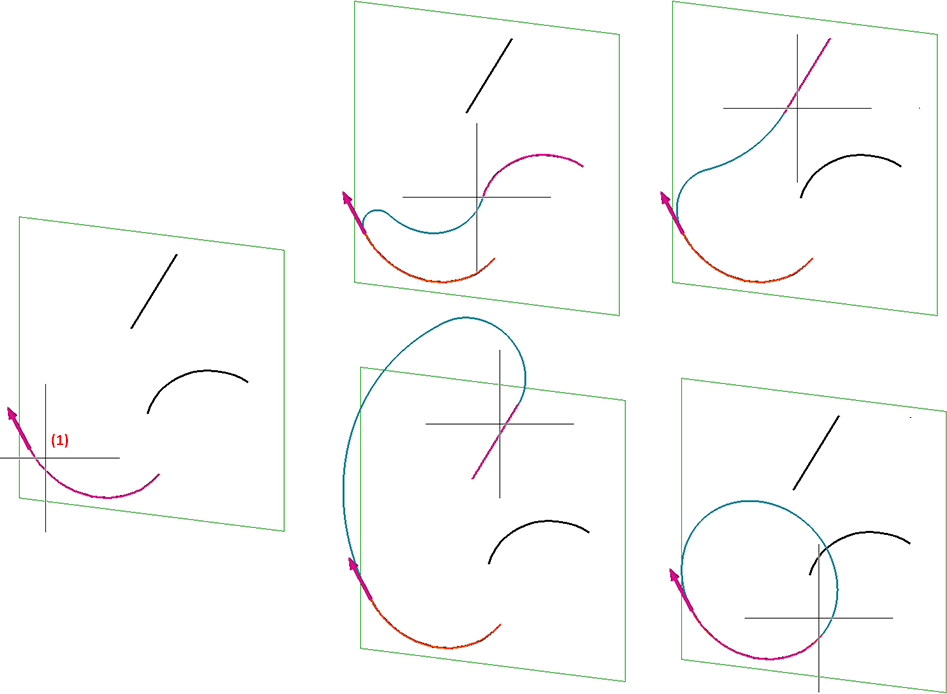
![]() Hinweise:
Hinweise:
- Wie bei den anderen Skizzenfunktionen lässt sich auch hier vor der Übernahme eines Punktes mit der rechten Maustaste ein Kontextmenü aktivieren.
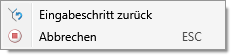
- Falls nicht anders eingestellt, werden automatisch HCM-Bedingungen vergeben, die sich durch Halten der UMSCHALT-Taste unterdrücken lassen - wie bei anderen Skizzenfunktionen auch.
Ellipsenbogen zeichnen
Skizze > Zeichnen > Bogen > Ellipsenbogen 
Mit dieser Funktion zeichnen Sie einen Ellipsenbogen. Dazu wird der Skizzierer gestartet.
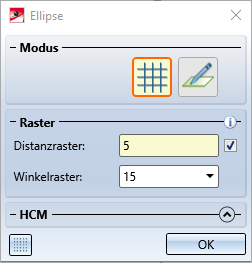
- Wählen Sie den Mittelpunkt.
- Wählen Sie einen Punkt für den ersten Ellipsenradius.
- Wählen Sie einen Punkt auf der Ellipse für den zweiten Ellipsenradius. Anstelle des Punktes kann der Radius auch über das Raster oder nach Drücken der Leertaste durch eine Werteingabe bestimmt werden.
- Wählen Sie den Anfangspunkt des Ellipsenbogens.
- Wählen Sie den Endpunkt des Ellipsenbogens. Anstelle der Punktauswahl können Sie auch die Leertaste drücken, um den Öffnungswinkel einzugeben.
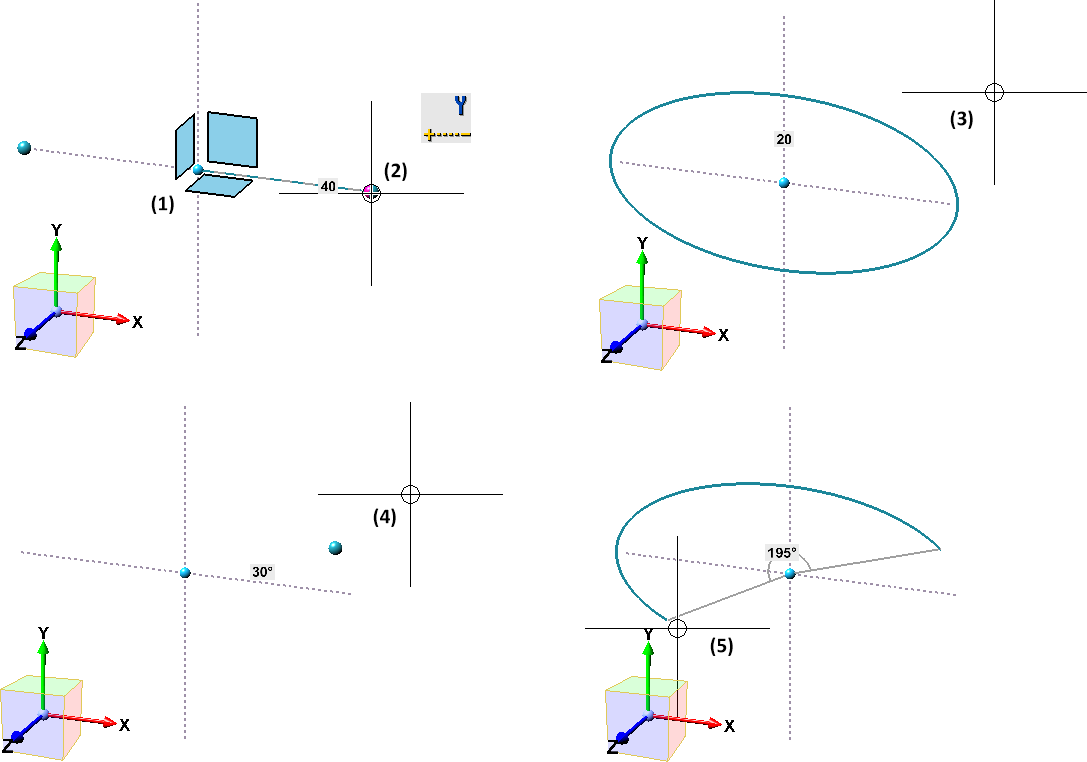
 Bei 3D-Skizzen können Sie vor der Punkt- / Linienauswahl die Zeichenebene wechseln.
Bei 3D-Skizzen können Sie vor der Punkt- / Linienauswahl die Zeichenebene wechseln.
Frühere Funktionen
Mit HiCAD 2021 SP1 ist der Skizzierer für Skizzen und 3D-Skizzen vereinheitlicht worden. In diesem Zusammenhang stehen Funktionen, die durch die Skizziertechnik abgedeckt sind sowie selten benötigte Funktionen nicht mehr zur Verfügung.
|
Nicht mehr verfügbar |
Ersatz |
|---|---|
|
|
|
|
|
|
|
|
|
|
|
|
|
|
|






